最簡單的基於FFmpeg的移動端例子:IOS HelloWorld
=====================================================
最簡單的基於FFmpeg的移動端例子系列文章列表:
=====================================================
本文記錄IOS平臺下基於FFmpeg的HelloWorld程式。該示例C語言的原始碼來自於《最簡單的基於FFMPEG的Helloworld程式》。相關的概念就不再重複記錄了。
IOS程式使用FFmpeg類庫的說明
IOS應用程式使用FFmpeg類庫的流程如下所示。
1.編譯FFmpeg類庫
編譯IOS的FFmpeg類庫需要支援5種架構:armv7、armv7s、arm64、i386、x86_64。其中前面3個是給真機使用的,後面2個是給模擬器使用的。本文記錄的FFmpeg類庫還支援第三方類庫libx264和libfaac,所以在編譯之前還要先編譯libx264和libfaac的原始碼。總體說來,IOS下的類庫需要編譯成兩個版本:thin和fat。每種架構對應一個thin版本的類庫,將這些不同架構thin版本的類庫合成起來之後,就形成了fat版本的類庫。下面簡單記錄一下編譯步驟。編譯過程中IOS SDK版本為8.3,FFmpeg版本為2.7.1,faac和x264分別使用了最新版本的原始碼。(1) 第三方庫libx264的編譯
這一步用於生成支援armv7、armv7s、arm64、i386、x86_64幾種架構的fat版本的libx264.a。下面這個指令碼可以首先編譯生成上面5種架構的thin版本的libx264.a,分成5個資料夾儲存於thin-x264資料夾中;然後將這些類庫合併成為1個fat版本的libx264.a,儲存於fat-x264資料夾中。
build_x264.sh#!/bin/sh # LXH,MXY # # directories SOURCE="x264" FAT="fat-x264" SCRATCH="scratch-x264" # must be an absolute path THIN=`pwd`/"thin-x264" #This is decided by your SDK version. SDK_VERSION="8.3" cd ./x264 #============== simulator =============== PLATFORM="iPhoneSimulator" #i386 ARCHS="i386" export DEVROOT=/Applications/Xcode.app/Contents/Developer/Platforms/${PLATFORM}.platform/Developer export SDKROOT=$DEVROOT/SDKs/${PLATFORM}${SDK_VERSION}.sdk export CC=$DEVROOT/usr/bin/gcc export LD=$DEVROOT/usr/bin/ld export CXX=$DEVROOT/usr/bin/g++ export LIBTOOL=$DEVROOT/usr/bin/libtool export HOST=i386-apple-darwin COMMONFLAGS="-pipe -gdwarf-2 -no-cpp-precomp -isysroot ${SDKROOT} -fPIC" export LDFLAGS="${COMMONFLAGS} -fPIC" export CFLAGS="${COMMONFLAGS} -fvisibility=hidden" for ARCH in $ARCHS; do echo "Building $ARCH ......" make clean ./configure \ --host=i386-apple-darwin \ --sysroot=$SDKROOT \ --prefix="$THIN/$ARCH" \ --extra-cflags="-arch $ARCH -miphoneos-version-min=6.0" \ --extra-ldflags="-L$SDKROOT/usr/lib/system -arch $ARCH -miphoneos-version-min=6.0" \ --enable-pic \ --enable-static \ --disable-asm \ make && make install && make clean echo "Installed: $DEST/$ARCH" done #x86_64 ARCHS="x86_64" unset DEVROOT unset SDKROOT unset CC unset LD unset CXX unset LIBTOOL unset HOST unset LDFLAGS unset CFLAGS make clean for ARCH in $ARCHS; do echo "Building $ARCH ......" ./configure \ --prefix="$THIN/$ARCH" \ --enable-pic \ --enable-static \ --disable-asm \ make && make install && make clean echo "Installed: $DEST/$ARCH" done #================ iphone ================== export PLATFORM="iPhoneOS" ARCHS="arm64 armv7 armv7s " export DEVROOT=/Applications/Xcode.app/Contents/Developer export SDKROOT=$DEVROOT/Platforms/${PLATFORM}.platform/Developer/SDKs/${PLATFORM}${SDK_VERSION}.sdk #DEVPATH=/Developer/Platforms/iPhoneOS.platform/Developer/SDKs/iPhoneOS${SDK_VERSION}.sdk export CC=$DEVROOT/Toolchains/XcodeDefault.xctoolchain/usr/bin/clang export AS=$DEVROOT/Toolchains/XcodeDefault.xctoolchain/usr/bin/as COMMONFLAGS="-pipe -gdwarf-2 -no-cpp-precomp -isysroot ${SDKROOT} -marm -fPIC" export LDFLAGS="${COMMONFLAGS} -fPIC" export CFLAGS="${COMMONFLAGS} -fvisibility=hidden" export CXXFLAGS="${COMMONFLAGS} -fvisibility=hidden -fvisibility-inlines-hidden" for ARCH in $ARCHS; do echo "Building $ARCH ......" ./configure \ --host=arm-apple-darwin \ --sysroot=$DEVPATH \ --prefix="$THIN/$ARCH" \ --extra-cflags="-arch $ARCH" \ --extra-ldflags="-L$DEVPATH/usr/lib/system -arch $ARCH" \ --enable-pic \ --enable-static \ --disable-asm make && make install && make clean echo "Installed: $DEST/$ARCH" done cd .. #================ fat lib =================== ARCHS="armv7 armv7s i386 x86_64 arm64" echo "building fat binaries..." mkdir -p $FAT/lib set - $ARCHS CWD=`pwd` cd $THIN/$1/lib for LIB in *.a do cd $CWD lipo -create `find $THIN -name $LIB` -output $FAT/lib/$LIB done cd $CWD cp -rf $THIN/$1/include $FAT
(2) 第三方庫libfaac的編譯
這一步用於生成支援armv7、armv7s、arm64、i386、x86_64幾種架構的fat版本的libfaac.a。下面這個指令碼可以首先編譯生成上面5種架構的thin版本的libfaac.a,分成5個資料夾儲存於fat-faac中;然後將這些類庫合併成為1個fat版本的libfaac.a,儲存於fat-faac中。build_faac.sh
#!/bin/sh cd ./faac make distclean cd .. CONFIGURE_FLAGS="--enable-static --with-pic" ARCHS="arm64 armv7s x86_64 i386 armv7" # directories SOURCE="faac" FAT="fat-faac" SCRATCH="scratch-faac" # must be an absolute path THIN=`pwd`/"thin-faac" COMPILE="y" LIPO="y" if [ "$*" ] then if [ "$*" = "lipo" ] then # skip compile COMPILE= else ARCHS="$*" if [ $# -eq 1 ] then # skip lipo LIPO= fi fi fi if [ "$COMPILE" ] then CWD=`pwd` for ARCH in $ARCHS do echo "building $ARCH..." mkdir -p "$SCRATCH/$ARCH" cd "$SCRATCH/$ARCH" if [ "$ARCH" = "i386" -o "$ARCH" = "x86_64" ] then PLATFORM="iPhoneSimulator" CPU= if [ "$ARCH" = "x86_64" ] then SIMULATOR="-mios-simulator-version-min=7.0" HOST= else SIMULATOR="-mios-simulator-version-min=5.0" HOST="--host=i386-apple-darwin" fi else PLATFORM="iPhoneOS" if [ $ARCH = "armv7s" ] then CPU="--cpu=swift" else CPU= fi SIMULATOR= HOST="--host=arm-apple-darwin" fi XCRUN_SDK=`echo $PLATFORM | tr '[:upper:]' '[:lower:]'` CC="xcrun -sdk $XCRUN_SDK clang -Wno-error=unused-command-line-argument-hard-error-in-future" AS="/usr/local/bin/gas-preprocessor.pl $CC" CFLAGS="-arch $ARCH $SIMULATOR" CXXFLAGS="$CFLAGS" LDFLAGS="$CFLAGS" CC=$CC CFLAGS=$CXXFLAGS LDFLAGS=$LDFLAGS CPPFLAGS=$CXXFLAGS CXX=$CC CXXFLAGS=$CXXFLAGS $CWD/$SOURCE/configure \ $CONFIGURE_FLAGS \ $HOST \ --prefix="$THIN/$ARCH" \ --disable-shared \ --without-mp4v2 make clean && make && make install-strip cd $CWD done fi #================ fat lib =================== echo "building fat binaries..." mkdir -p $FAT/lib set - $ARCHS CWD=`pwd` cd $THIN/$1/lib for LIB in *.a do cd $CWD lipo -create `find $THIN -name $LIB` -output $FAT/lib/$LIB done cd $CWD cp -rf $THIN/$1/include $FAT
(3) 編譯armv7版本FFmpeg類庫
這一步用於生成支援armv7架構的thin版本的FFmpeg類庫,儲存於thin-ffmpeg/armv7資料夾中。指令碼如下所示。
build_ffmpeg_demo_armv7.sh#!/bin/sh
# LXH,MXY modified
cd ffmpeg
PLATFORM="iPhoneOS"
INSTALL="thin-ffmpeg"
SDK_VERSION="8.3"
# libx264
export X264ROOT=../thin-x264/armv7
export X264LIB=$X264ROOT/lib
export X264INCLUDE=$X264ROOT/include
# libfaac
export FAACROOT=../thin-faac/armv7
export FAACLIB=$FAACROOT/lib
export FAACINCLUDE=$FAACROOT/include
export DEVROOT=/Applications/Xcode.app/Contents/Developer
export SDKROOT=$DEVROOT/Platforms/${PLATFORM}.platform/Developer/SDKs/${PLATFORM}${SDK_VERSION}.sdk
export CC=$DEVROOT/Toolchains/XcodeDefault.xctoolchain/usr/bin/clang
export AS=$DEVROOT/Toolchains/XcodeDefault.xctoolchain/usr/bin/as
COMMONFLAGS="-pipe -gdwarf-2 -no-cpp-precomp -isysroot ${SDKROOT} -marm -fPIC"
export LDFLAGS="${COMMONFLAGS} -fPIC"
export CFLAGS="${COMMONFLAGS} -fvisibility=hidden"
export CXXFLAGS="${COMMONFLAGS} -fvisibility=hidden -fvisibility-inlines-hidden"
echo "Building armv7..."
make clean
./configure \
--cpu=cortex-a9 \
--extra-cflags='-I$X264INCLUDE -I$FAACINCLUDE -arch armv7 -miphoneos-version-min=5.0 -mthumb' \
--extra-ldflags='-L$X264LIB -L$FAACLIB -arch armv7 -miphoneos-version-min=5.0' \
--enable-cross-compile \
--arch=arm --disable-iconv\
--target-os=darwin \
--cc=${CC} --disable-asm\
--sysroot=${SDKROOT} \
--prefix=../${INSTALL}/armv7 \
--enable-gpl --enable-nonfree --enable-version3 --disable-bzlib --enable-small --disable-vda \
--disable-encoders --enable-libx264 --enable-libfaac --enable-encoder=libx264 --enable-encoder=libfaac \
--disable-muxers --enable-muxer=flv --enable-muxer=mov --enable-muxer=ipod --enable-muxer=mpegts --enable-muxer=psp --enable-muxer=mp4 --enable-muxer=avi \
--disable-decoders --enable-decoder=aac --enable-decoder=aac_latm --enable-decoder=h264 --enable-decoder=mpeg4 \
--disable-demuxers --enable-demuxer=flv --enable-demuxer=h264 --enable-demuxer=mpegts --enable-demuxer=avi --enable-demuxer=mpc --enable-demuxer=mov \
--disable-parsers --enable-parser=aac --enable-parser=ac3 --enable-parser=h264 \
--disable-protocols --enable-protocol=file --enable-protocol=rtmp --enable-protocol=rtp --enable-protocol=udp \
--disable-bsfs --enable-bsf=aac_adtstoasc --enable-bsf=h264_mp4toannexb \
--disable-devices --disable-debug --disable-ffmpeg --disable-ffprobe --disable-ffplay --disable-ffserver --disable-debug
make
make install
cd ..
(4) 編譯armv7s版本FFmpeg類庫
這一步用於生成支援armv7s架構的thin版本的FFmpeg類庫,儲存於thin-ffmpeg/armv7s資料夾中。指令碼如下所示。
build_ffmpeg_demo_armv7s.sh#!/bin/sh
# LXH,MXY modified
cd ffmpeg
PLATFORM="iPhoneOS"
INSTALL="thin-ffmpeg"
SDK_VERSION="8.3"
# libx264
export X264ROOT=../thin-x264/armv7s
export X264LIB=$X264ROOT/lib
export X264INCLUDE=$X264ROOT/include
# libfaac
export FAACROOT=../thin-faac/armv7s
export FAACLIB=$FAACROOT/lib
export FAACINCLUDE=$FAACROOT/include
export DEVROOT=/Applications/Xcode.app/Contents/Developer
export SDKROOT=$DEVROOT/Platforms/${PLATFORM}.platform/Developer/SDKs/${PLATFORM}${SDK_VERSION}.sdk
export CC=$DEVROOT/Toolchains/XcodeDefault.xctoolchain/usr/bin/clang
export AS=$DEVROOT/Toolchains/XcodeDefault.xctoolchain/usr/bin/as
COMMONFLAGS="-pipe -gdwarf-2 -no-cpp-precomp -isysroot ${SDKROOT} -marm -fPIC"
export LDFLAGS="${COMMONFLAGS} -fPIC"
export CFLAGS="${COMMONFLAGS} -fvisibility=hidden"
export CXXFLAGS="${COMMONFLAGS} -fvisibility=hidden -fvisibility-inlines-hidden"
echo "Building armv7s..."
make clean
./configure \
--cpu=cortex-a9 \
--extra-cflags='-I$X264INCLUDE -I$FAACINCLUDE -arch armv7s -miphoneos-version-min=5.0 -mthumb' \
--extra-ldflags='-L$X264LIB -L$FAACLIB -arch armv7s -miphoneos-version-min=5.0' \
--enable-cross-compile \
--arch=arm --disable-iconv\
--target-os=darwin \
--cc=${CC} --disable-asm \
--sysroot=${SDKROOT} \
--prefix=../${INSTALL}/armv7s \
--enable-gpl --enable-nonfree --enable-version3 --disable-bzlib --enable-small --disable-vda \
--disable-encoders --enable-libx264 --enable-libfaac --enable-encoder=libx264 --enable-encoder=libfaac \
--disable-muxers --enable-muxer=flv --enable-muxer=mov --enable-muxer=ipod --enable-muxer=mpegts --enable-muxer=psp --enable-muxer=mp4 --enable-muxer=avi \
--disable-decoders --enable-decoder=aac --enable-decoder=aac_latm --enable-decoder=h264 --enable-decoder=mpeg4 \
--disable-demuxers --enable-demuxer=flv --enable-demuxer=h264 --enable-demuxer=avi --enable-demuxer=mpegts --enable-demuxer=mpc --enable-demuxer=mov \
--disable-parsers --enable-parser=aac --enable-parser=ac3 --enable-parser=h264 \
--disable-protocols --enable-protocol=file --enable-protocol=rtmp --enable-protocol=rtp --enable-protocol=udp \
--disable-bsfs --enable-bsf=aac_adtstoasc --enable-bsf=h264_mp4toannexb \
--disable-devices --disable-debug --disable-ffmpeg --disable-ffprobe --disable-ffplay --disable-ffserver --disable-debug
make
make install
cd ..
(5) 編譯arm64版本FFmpeg類庫
這一步用於生成支援arm64架構的thin版本的FFmpeg類庫,儲存於thin-ffmpeg/arm64資料夾中。指令碼如下所示。
build_ffmpeg_demo_arm64.sh#!/bin/sh
# LXH,MXY modified
cd ffmpeg
PLATFORM="iPhoneOS"
INSTALL="thin-ffmpeg"
SDK_VERSION="8.3"
# libx264
export X264ROOT=../thin-x264/arm64
export X264LIB=$X264ROOT/lib
export X264INCLUDE=$X264ROOT/include
# libfaac
export FAACROOT=../thin-faac/arm64
export FAACLIB=$FAACROOT/lib
export FAACINCLUDE=$FAACROOT/include
export DEVROOT=/Applications/Xcode.app/Contents/Developer
export SDKROOT=$DEVROOT/Platforms/${PLATFORM}.platform/Developer/SDKs/${PLATFORM}${SDK_VERSION}.sdk
export CC=$DEVROOT/Toolchains/XcodeDefault.xctoolchain/usr/bin/clang
export AS=$DEVROOT/Toolchains/XcodeDefault.xctoolchain/usr/bin/as
COMMONFLAGS="-pipe -gdwarf-2 -no-cpp-precomp -isysroot ${SDKROOT} -marm -fPIC"
export LDFLAGS="${COMMONFLAGS} -fPIC"
export CFLAGS="${COMMONFLAGS} -fvisibility=hidden"
export CXXFLAGS="${COMMONFLAGS} -fvisibility=hidden -fvisibility-inlines-hidden"
echo "Building arm64..."
make clean
./configure \
--extra-cflags='-I$X264INCLUDE -I$FAACINCLUDE -arch arm64 -miphoneos-version-min=5.0 -mthumb' \
--extra-ldflags='-L$X264LIB -L$FAACLIB -arch arm64 -miphoneos-version-min=5.0' \
--enable-cross-compile \
--arch=arm --disable-iconv \
--target-os=darwin \
--cc=${CC} --disable-asm \
--sysroot=${SDKROOT} \
--prefix=../${INSTALL}/arm64 \
--enable-gpl --enable-nonfree --enable-version3 --disable-bzlib --enable-small --disable-vda \
--disable-encoders --enable-libx264 --enable-libfaac --enable-encoder=libx264 --enable-encoder=libfaac \
--disable-muxers --enable-muxer=flv --enable-muxer=mov --enable-muxer=ipod --enable-muxer=mpegts --enable-muxer=psp --enable-muxer=mp4 --enable-muxer=avi \
--disable-decoders --enable-decoder=aac --enable-decoder=aac_latm --enable-decoder=h264 --enable-decoder=mpeg4 \
--disable-demuxers --enable-demuxer=flv --enable-demuxer=h264 --enable-demuxer=avi --enable-demuxer=mpegts --enable-demuxer=mpc --enable-demuxer=mov \
--disable-parsers --enable-parser=aac --enable-parser=ac3 --enable-parser=h264 \
--disable-protocols --enable-protocol=file --enable-protocol=rtmp --enable-protocol=rtp --enable-protocol=udp \
--disable-bsfs --enable-bsf=aac_adtstoasc --enable-bsf=h264_mp4toannexb \
--disable-devices --disable-debug --disable-ffmpeg --disable-ffprobe --disable-ffplay --disable-ffserver --disable-debug
make
make install
cd ..
(6) 編譯i386版本FFmpeg類庫
這一步用於生成支援i386架構的thin版本的FFmpeg類庫,儲存於thin-ffmpeg/i386資料夾中。指令碼如下所示。
build_ffmpeg_demo_i386.sh#!/bin/sh
# LXH,MXY modified
cd ffmpeg
PLATFORM="iPhoneSimulator"
INSTALL="thin-ffmpeg"
SDK_VERSION="8.3"
# libx264
export X264ROOT=../thin-x264/i386
export X264LIB=$X264ROOT/lib
export X264INCLUDE=$X264ROOT/include
# libfaac
export FAACROOT=../thin-faac/i386
export FAACLIB=$FAACROOT/lib
export FAACINCLUDE=$FAACROOT/include
export DEVROOT=/Applications/Xcode.app/Contents/Developer/Platforms/${PLATFORM}.platform/Developer
export SDKROOT=$DEVROOT/SDKs/${PLATFORM}${SDK_VERSION}.sdk
export CC=$DEVROOT/usr/bin/gcc
export LD=$DEVROOT/usr/bin/ld
export CXX=$DEVROOT/usr/bin/g++
export LIBTOOL=$DEVROOT/usr/bin/libtool
COMMONFLAGS="-pipe -gdwarf-2 -no-cpp-precomp -isysroot ${SDKROOT} -fPIC"
export LDFLAGS="${COMMONFLAGS} -fPIC"
export CFLAGS="${COMMONFLAGS} -fvisibility=hidden"
echo "Building i386..."
make clean
./configure \
--cpu=i386 \
--extra-cflags='-I$X264INCLUDE -I$FAACINCLUDE -arch i386 -miphoneos-version-min=5.0' \
--extra-ldflags='-L$X264LIB -L$FAACLIB -arch i386 -miphoneos-version-min=5.0' \
--enable-cross-compile \
--arch=i386 --disable-iconv \
--target-os=darwin \
--cc=${CC} \
--sysroot=${SDKROOT} \
--prefix=../${INSTALL}/i386 \
--enable-gpl --enable-nonfree --enable-version3 --disable-bzlib --enable-small --disable-vda \
--disable-encoders --enable-libx264 --enable-libfaac --enable-encoder=libx264 --enable-encoder=libfaac \
--disable-muxers --enable-muxer=flv --enable-muxer=mov --enable-muxer=mpegts --enable-muxer=ipod --enable-muxer=psp --enable-muxer=mp4 --enable-muxer=avi \
--disable-decoders --enable-decoder=aac --enable-decoder=aac_latm --enable-decoder=h264 --enable-decoder=mpeg4 \
--disable-demuxers --enable-demuxer=flv --enable-demuxer=h264 --enable-demuxer=mpegts --enable-demuxer=avi --enable-demuxer=mpc --enable-demuxer=mov \
--disable-parsers --enable-parser=aac --enable-parser=ac3 --enable-parser=h264 \
--disable-protocols --enable-protocol=file --enable-protocol=rtmp --enable-protocol=rtp --enable-protocol=udp \
--disable-bsfs --enable-bsf=aac_adtstoasc --enable-bsf=h264_mp4toannexb \
--disable-devices --disable-debug --disable-ffmpeg --disable-ffprobe --disable-ffplay --disable-ffserver --disable-debug
make
make install
cd ..
(7) 編譯x86_64版本FFmpeg類庫
這一步用於生成支援x86_64架構的thin版本的FFmpeg類庫,儲存於thin-ffmpeg/x86_64資料夾中。指令碼如下所示。
build_ffmpeg_demo_x86_64.sh#!/bin/sh
# LXH,MXY modified
cd ./ffmpeg
INSTALL="thin-ffmpeg"
# libx264
export X264ROOT=../thin-x264/x86_64
export X264LIB=$X264ROOT/lib
export X264INCLUDE=$X264ROOT/include
# libfaac
export FAACROOT=../thin-faac/x86_64
export FAACLIB=$FAACROOT/lib
export FAACINCLUDE=$FAACROOT/include
unset DEVROOT
unset SDKROOT
unset CC
unset LD
unset CXX
unset LIBTOOL
unset HOST
unset LDFLAGS
unset CFLAGS
echo "Building x86_64..."
make clean
./configure \
--extra-cflags='-I$X264INCLUDE -I$FAACINCLUDE' \
--extra-ldflags='-L$X264LIB -L$FAACLIB' \
--disable-iconv \
--disable-asm \
--prefix=../${INSTALL}/x86_64 \
--enable-gpl --enable-nonfree --enable-version3 --disable-bzlib --enable-small --disable-vda \
--disable-encoders --enable-libx264 --enable-libfaac --enable-encoder=libx264 --enable-encoder=mpeg2video --enable-encoder=libfaac \
--disable-muxers --enable-muxer=flv --enable-muxer=mov --enable-muxer=ipod --enable-muxer=mpegts --enable-muxer=psp --enable-muxer=mp4 --enable-muxer=avi \
--disable-decoders --enable-decoder=aac --enable-decoder=mpeg2video --enable-decoder=aac_latm --enable-decoder=h264 --enable-decoder=mpeg4 \
--disable-demuxers --enable-demuxer=flv --enable-demuxer=h264 --enable-demuxer=avi --enable-demuxer=mpegts --enable-demuxer=mpc --enable-demuxer=mov \
--disable-parsers --enable-parser=aac --enable-parser=ac3 --enable-parser=h264 \
--disable-protocols --enable-protocol=file --enable-protocol=rtmp --enable-protocol=rtp --enable-protocol=udp \
--enable-bsf=aac_adtstoasc --enable-bsf=h264_mp4toannexb \
--disable-devices --disable-debug --disable-ffmpeg --disable-ffprobe --disable-ffplay --disable-ffserver --disable-debug
make
make install
cd ..
(8) 打包類庫
這一步用於將上述步驟中生成的5個版本的FFmpeg打包生成fat版本的FFmpeg類庫。這一步驟執行完畢後,將thin-ffmpeg中幾個thin版本的類庫合併為一個fat版本的類庫,並存儲於fat-ffmpeg資料夾中。指令碼如下所示。
build_ffmpeg_fat.sh#!/bin/sh
# directories
THIN=`pwd`/"thin-ffmpeg"
FAT=`pwd`/"fat-ffmpeg"
CWD=`pwd`
# must be an absolute path
ARCHS="armv7s i386 armv7 arm64 x86_64"
echo "building fat binaries..."
mkdir -p $FAT/lib
set - $ARCHS
cd thin-ffmpeg/$1/lib
for LIB in *.a
do
cd $CWD
lipo -create `find $THIN -name $LIB` -output $FAT/lib/$LIB
done
cd $CWD
cp -rf $THIN/$1/include $FAT
生成完fat版本的類庫後,可以在命令列使用lipo命令檢視類庫的架構,如下所示。
lipo -info libavcodec.a2.編寫IOS程式
編寫包含FFmpeg類庫支援的IOS程式分成兩步:配置Xcode環境,編寫C語言程式碼。
(1) 配置Xcode環境
下面以Xcode的IOS中的Single View Application為例,記錄一下配置步驟:
(a)拷貝標頭檔案所在的include資料夾和fat版本的FFmpeg類庫(包括libavformat.a, libavcodec.a, libavutil.a, libavdevice.a, libavfilter.a, libpostproc.a, libswresample.a, libswscale.a;以及第三方fat版本類庫libx264.a, libfaac.a)至專案資料夾。並將它們新增至專案中。
(b)專案屬性->Build Settings中配置以下3個選項。Linking->Other Linker Flags中新增下面內容:
-lavformat
-lavcodec
-lavutil
-lavdevice
-lavfilter
-lpostproc
-lswresample
-lswscale
-lx264
-lfaac$(PROJECT_DIR)/include$(PROJECT_DIR)專案屬性->General->Linked Frameworks and Libraries中新增兩個類庫:AVFoundation.framework和libz.dylib。
(2) 編寫C語言程式碼
做好上面配置後,就可以在專案中編寫程式碼測試一下FFmpeg是否正確配置了。由於IOS使用的Objective-C是相容C語言的,所以可以直接寫C語言程式碼呼叫FFmpeg。可以在ViewController.m中的viewDidLoad()函式中新增一行printf()程式碼列印FFmpeg類庫的版本資訊,如下所示。#import "ViewController.h"
#include <libavcodec/avcodec.h>
@interface ViewController ()
@end
@implementation ViewController
- (void)viewDidLoad {
[super viewDidLoad];
// Do any additional setup after loading the view, typically from a nib.
printf("%s",avcodec_configuration());
}
- (void)didReceiveMemoryWarning {
[super didReceiveMemoryWarning];
// Dispose of any resources that can be recreated.
}
@end
如果類庫編譯無誤,啟動IOS程式的時候會在控制檯列印版本資訊。
原始碼
專案的目錄結構如圖所示。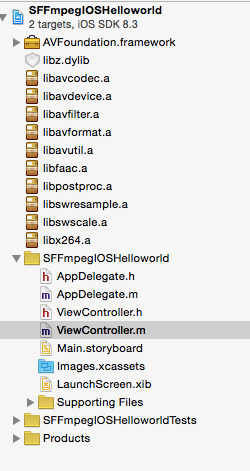
C程式碼位於ViewController.m檔案中,內容如下所示。
/**
* 最簡單的基於FFmpeg的HelloWorld程式 - IOS
* Simplest FFmpeg Helloworld - IOS
*
* 雷霄驊 Lei Xiaohua
* [email protected]
* 中國傳媒大學/數字電視技術
* Communication University of China / Digital TV Technology
* http://blog.csdn.net/leixiaohua1020
*
* 本程式可以獲得FFmpeg類庫相關的資訊。
* This software can get information about FFmpeg libraries.
*
*/
#import "ViewController.h"
#include <libavcodec/avcodec.h>
#include <libavformat/avformat.h>
#include <libavfilter/avfilter.h>
@interface ViewController ()
@end
@implementation ViewController
- (void)viewDidLoad {
[super viewDidLoad];
// Do any additional setup after loading the view, typically from a nib.
av_register_all();
char info[10000] = { 0 };
printf("%s\n", avcodec_configuration());
sprintf(info, "%s\n", avcodec_configuration());
NSString * info_ns = [NSString stringWithFormat:@"%s", info];
self.content.text=info_ns;
}
- (void)didReceiveMemoryWarning {
[super didReceiveMemoryWarning];
// Dispose of any resources that can be recreated.
}
- (IBAction)clickProtocolButton:(id)sender {
//Alert
/*
UIAlertView *alter = [[UIAlertView alloc] initWithTitle:@"Title" message:@"This is content" delegate:nil cancelButtonTitle:@"Close" otherButtonTitles:nil];
[alter show];
*/
char info[40000]={0};
av_register_all();
struct URLProtocol *pup = NULL;
//Input
struct URLProtocol **p_temp = &pup;
avio_enum_protocols((void **)p_temp, 0);
while ((*p_temp) != NULL){
sprintf(info, "%s[In ][%10s]\n", info, avio_enum_protocols((void **)p_temp, 0));
}
pup = NULL;
//Output
avio_enum_protocols((void **)p_temp, 1);
while ((*p_temp) != NULL){
sprintf(info, "%s[Out][%10s]\n", info, avio_enum_protocols((void **)p_temp, 1));
}
//printf("%s", info);
NSString * info_ns = [NSString stringWithFormat:@"%s", info];
self.content.text=info_ns;
}
- (IBAction)clickAVFormatButton:(id)sender {
char info[40000] = { 0 };
av_register_all();
AVInputFormat *if_temp = av_iformat_next(NULL);
AVOutputFormat *of_temp = av_oformat_next(NULL);
//Input
while(if_temp!=NULL){
sprintf(info, "%s[In ]%10s\n", info, if_temp->name);
if_temp=if_temp->next;
}
//Output
while (of_temp != NULL){
sprintf(info, "%s[Out]%10s\n", info, of_temp->name);
of_temp = of_temp->next;
}
//printf("%s", info);
NSString * info_ns = [NSString stringWithFormat:@"%s", info];
self.content.text=info_ns;
}
- (IBAction)clickAVCodecButton:(id)sender {
char info[40000] = { 0 };
av_register_all();
AVCodec *c_temp = av_codec_next(NULL);
while(c_temp!=NULL){
if (c_temp->decode!=NULL){
sprintf(info, "%s[Dec]", info);
}
else{
sprintf(info, "%s[Enc]", info);
}
switch (c_temp->type){
case AVMEDIA_TYPE_VIDEO:
sprintf(info, "%s[Video]", info);
break;
case AVMEDIA_TYPE_AUDIO:
sprintf(info, "%s[Audio]", info);
break;
default:
sprintf(info, "%s[Other]", info);
break;
}
sprintf(info, "%s%10s\n", info, c_temp->name);
c_temp=c_temp->next;
}
//printf("%s", info);
NSString * info_ns = [NSString stringWithFormat:@"%s", info];
self.content.text=info_ns;
}
- (IBAction)clickAVFilterButton:(id)sender {
char info[40000] = { 0 };
avfilter_register_all();
AVFilter *f_temp = (AVFilter *)avfilter_next(NULL);
while (f_temp != NULL){
sprintf(info, "%s[%10s]\n", info, f_temp->name);
}
//printf("%s", info);
NSString * info_ns = [NSString stringWithFormat:@"%s", info];
self.content.text=info_ns;
}
- (IBAction)clickConfigurationButton:(id)sender {
char info[10000] = { 0 };
av_register_all();
sprintf(info, "%s\n", avcodec_configuration());
//printf("%s", info);
//[email protected]"Lei Xiaohua";
NSString * info_ns = [NSString stringWithFormat:@"%s", info];
self.content.text=info_ns;
}
@end
執行結果
App在手機上執行後的結果如下圖所示。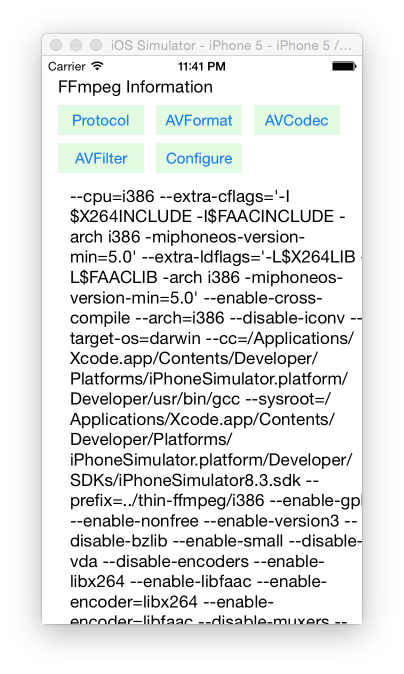
單擊不同的按鈕,可以得到類庫不同方面的資訊。單擊“Protocol”按鈕內容如下所示。
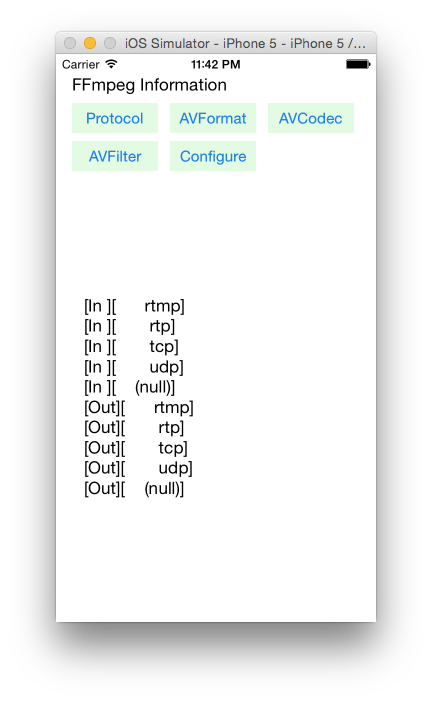
單擊“AVFormat”按鈕內容如下所示。
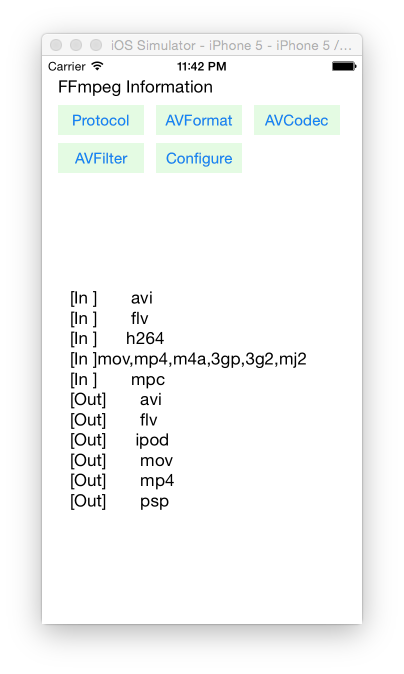 單擊“AVCodec”按鈕內容如下所示。
單擊“AVCodec”按鈕內容如下所示。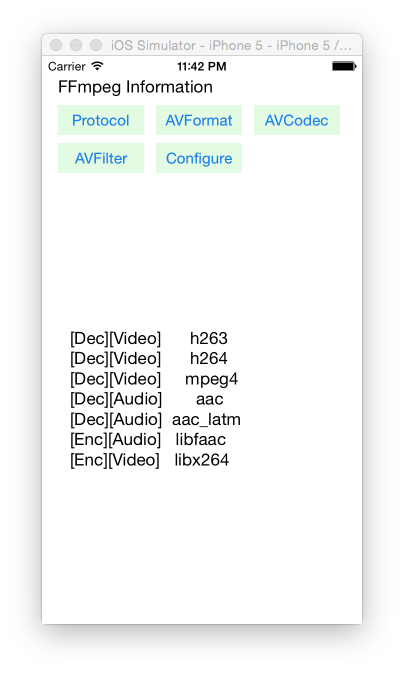 單擊“Configure”按鈕即為程式開始執行時候的內容。
單擊“Configure”按鈕即為程式開始執行時候的內容。下載
simplest ffmpeg mobile
專案主頁
CSDN工程下載地址:http://download.csdn.net/detail/leixiaohua1020/8924391本解決方案包含了使用FFmpeg在移動端處理多媒體的各種例子:
[Android]
simplest_android_player: 基於安卓介面的視訊播放器
simplest_ffmpeg_android_helloworld: 安卓平臺下基於FFmpeg的HelloWorld程式
simplest_ffmpeg_android_decoder: 安卓平臺下最簡單的基於FFmpeg的視訊解碼器
simplest_ffmpeg_android_decoder_onelib: 安卓平臺下最簡單的基於FFmpeg的視訊解碼器-單庫版
simplest_ffmpeg_android_streamer: 安卓平臺下最簡單的基於FFmpeg的推流器
simplest_ffmpeg_android_transcoder: 安卓平臺下移植的FFmpeg命令列工具
simplest_sdl_android_helloworld: 移植SDL到安卓平臺的最簡單程式
[IOS]
simplest_ios_player: 基於IOS介面的視訊播放器
simplest_ffmpeg_ios_helloworld: IOS平臺下基於FFmpeg的HelloWorld程式
simplest_ffmpeg_ios_decoder: IOS平臺下最簡單的基於FFmpeg的視訊解碼器
simplest_ffmpeg_ios_streamer: IOS平臺下最簡單的基於FFmpeg的推流器
simplest_ffmpeg_ios_transcoder: IOS平臺下移植的ffmpeg.c命令列工具
simplest_sdl_ios_helloworld: 移植SDL到IOS平臺的最簡單程式
相關推薦
最簡單的基於FFmpeg的移動端例子:IOS HelloWorld
=====================================================最簡單的基於FFmpeg的移動端例子系列文章列表:=====================================================本文記錄IOS
最簡單的基於FFmpeg的移動端例子:Android 視訊轉碼器
=====================================================最簡單的基於FFmpeg的移動端例子系列文章列表:=====================================================本文記錄一個安
最簡單的基於FFmpeg的移動端例子附件:SDL Android HelloWorld
=====================================================最簡單的基於FFmpeg的移動端例子系列文章列表:=====================================================本文記錄一個安
最簡單的基於FFmpeg的移動端例子附件:Android 自帶播放器
=====================================================最簡單的基於FFmpeg的移動端例子系列文章列表:=====================================================前幾篇文章記錄
最簡單的基於FFmpeg的移動端樣例:IOS HelloWorld
目的 mes 真機 roo mux 能夠 ted 配置 details =====================================================最簡單的基於FFmpeg的移動端樣例系列文章列表:最簡單的基於FFmpeg的移動端樣例:An
最簡單的基於FFmpeg的AVfilter例子(水印疊加
=====================================================最簡單的基於FFmpeg的AVfilter例子系列文章:=====================================================FFMPE
最簡單的基於FFmpeg的AVDevice例子 讀取攝像頭
=====================================================最簡單的基於FFmpeg的AVDevice例子文章列表:最簡單的基於FFmpeg的AVDevice例子(螢幕錄製)=============================
最簡單的基於FFmpeg的AVDevice例子(讀取攝像頭)解讀
本文轉載自最簡單的基於FFmpeg的AVDevice例子(讀取攝像頭) 在此基礎上對程式的流程進行解讀,閱讀前請先閱讀原文。 ============================= /** * 最簡單的基於FFmpeg的AVDevice例子(讀取攝像頭) * Simplest F
移動端頁面:viewport與分辨率的坑
效果 span idt 分辨 name col 移動端 use init <meta name="viewport" content="width=device-width, user-scalable=no"> <meta name=‘
[轉]Netty入門(最簡單的Netty客戶端/服務器程序)
serve exc new final 綁定 title graceful 關閉連接 listener Java中的NIO是一種解決阻塞式IO問題的基本技術,但是NIO的編寫對java程序員是有比較高的要求的。那麽Netty就是一種簡化操作的一個成熟的網絡IO編程框架。這
vue2 + iview-admin 1.3 + django 2.0 一個最簡單的增刪改查例子
iview-admin axios django 前後端分離 api 以下為利用iview-admin + django 做的一個最基本的增刪改查例子。 前端iview-admin git clone https://github.com/iview/iview-admin.git cd
基於VUE移動端UI好用框架
1. vonic 一個基於 vue.js 和 ionic 樣式的 UI 框架,用於快速構建移動端單頁應用,很簡約,是我喜歡的風格 star 2.3k 中文文件 線上預覽 2.vux 基於WeUI和Vue(2.x)開發的移動端UI元件庫 star 10k 基於webpack+vue-loader+v
分享幾個最簡單的bat指令碼的例子
兩個小時後自動關機 echo off shutdown /s /t 7200 進入C盤一個資料夾執行一個程式,接收使用者兩個輸入,一個是百度文庫某一個文件的連結,一個是該文件的型別,然後根據該程式執行的規則:FreeForWenku.exe + URL + 型
MongoDB最簡單的入門教程之四:使用Spring Boot操作MongoDB
Spring Boot 是一個輕量級框架,可以完成基於 Spring 的應用程式的大部分配置工作。Spring Boot的目的是提供一組工具,以便快速構建容易配置的Spring應用程式,省去大量傳統Spring專案的繁瑣配置。 MongoDB是一個基於分散式檔
基於vue移動端UI框架
1.vux 基於WeUI和Vue(2.x)開發的移動端UI元件庫 基於webpack+vue-loader+vux可以快速開發移動端頁面,配合vux-loader方便你在WeUI的基礎上定製需要的樣式。 中文文件 線上預覽 特性 star數最多 這可能跟
移動端網頁:給body設定 overflow:hidden 無效的解決辦法
做移動端網頁的時候,總會遇到一些奇葩的問題,在PC端瀏覽器做模擬除錯時,都是完美顯示的,但是一到真機除錯就是各種坑; 我在做移動端網頁時的需求是這樣的: 頁面背景圖片是自適應螢幕大小的,頁面上有輸入框和按鈕,當點選輸入框時,移動端的軟鍵盤彈出,但是背景圖片不能受影響而被壓縮,且頁面不能應為軟
史上最簡單的 SpringCloud 教程 | 第一篇: 服務的註冊與發現(Eureka)
一、spring cloud簡介 spring cloud 為開發人員提供了快速構建分散式系統的一些工具,包括配置管理、服務發現、斷路器、路由、微代理
移動端border:1px 解決辦法
sass寫法 @mixin border-1px ($color) { position:relative; &::after{ diplay:block; position:ab
WebRTC中最簡單loopback攝像頭&麥克風的例子【轉】
peerconnection_client本地回放原理 預設的client已經集成了本地回放程式碼,但是要想實現該功能,需要做少許修改。預設的點選介面上的"connect"按鈕是連線到另一臺peer,其最終執行的函式為Conductor::StartLogin。現在我們想
簡單寫一個移動端touch事件
var mybody = document.getElementsByTagName('body')[0]; //滑動處理 var startX, startY, moveEndX, mov

